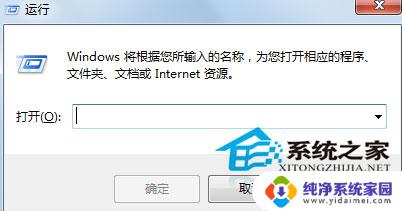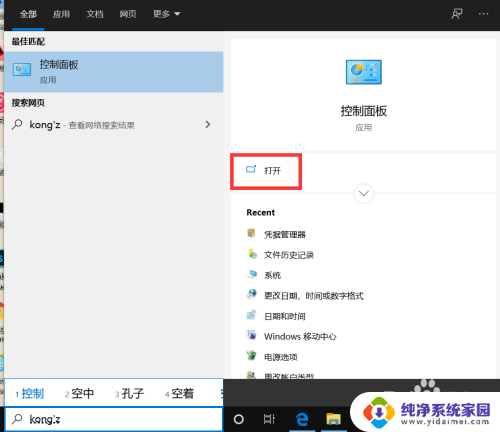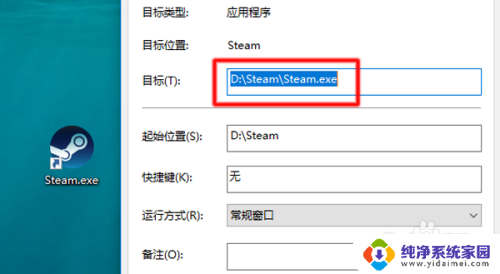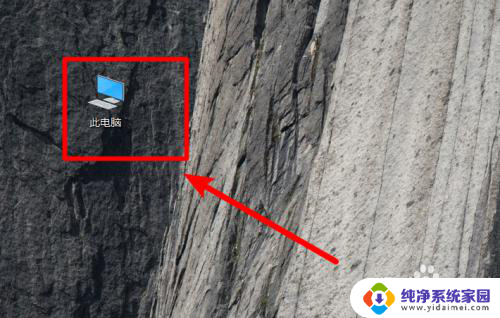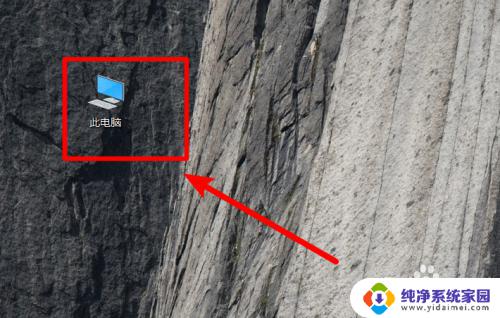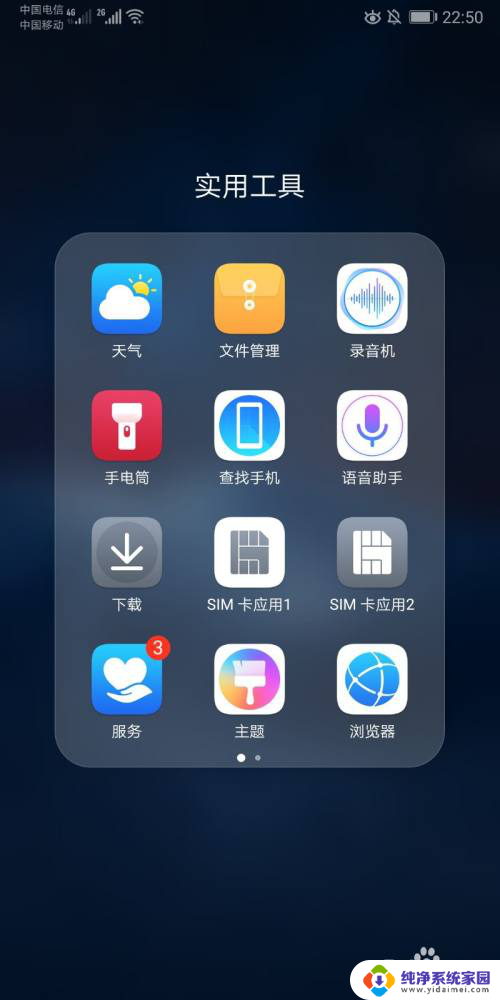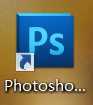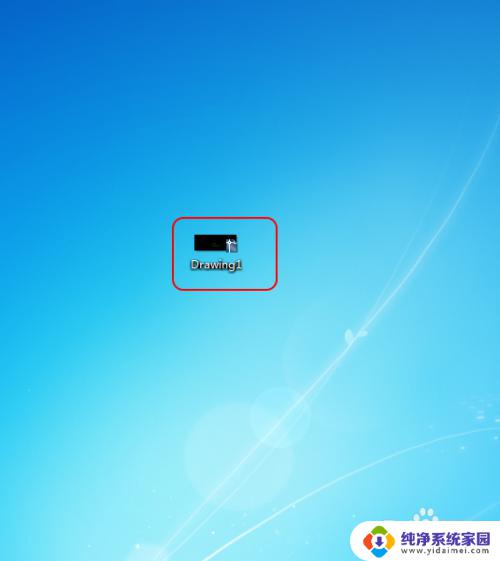文件的哈希值不在指定的目录文件中 win10 安装驱动时提示文件哈希值不在指定文件夹中
文件的哈希值不在指定的目录文件中 win10,在使用Windows 10安装驱动程序时,您可能会遇到一个问题,即文件的哈希值不在指定的目录文件中,这意味着您要安装的驱动程序的哈希值与预期的不符,可能是由于文件损坏或篡改导致的。当出现这种情况时,系统会提示您文件哈希值不在指定文件夹中的错误信息。这个问题可能会导致您无法成功安装所需的驱动程序,因此需要及时解决。接下来我们将探讨可能的解决方法和预防措施,以确保在安装驱动程序过程中不再出现此问题。
方法如下:
1.小编以win10 PRO版本系统为例讲解,首先按下组合键win+X键调出快捷菜单。选择设置选项,或者直接点击左下角的win窗口按钮,点击设置。如下图所示
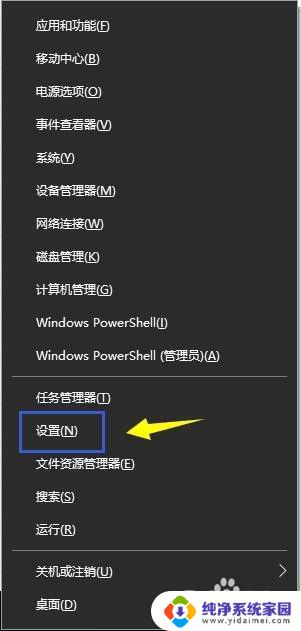
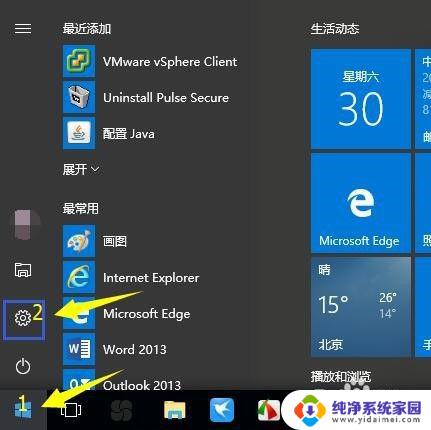
2.进入设置界面,点击更新与安全选项,如下图所示
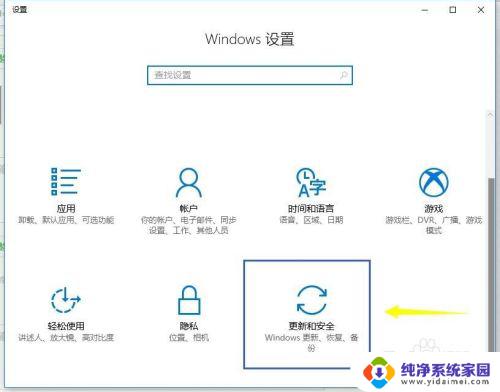
3.在此页面先点击左侧恢复这个选项卡,然后在右侧菜单列表的高级启动项次下点击立即启动按钮。如下图所示
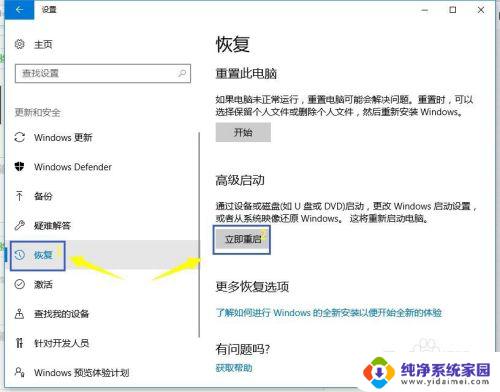
4.电脑重新启动后进入如下图的界面,点击疑难解答这个项次。
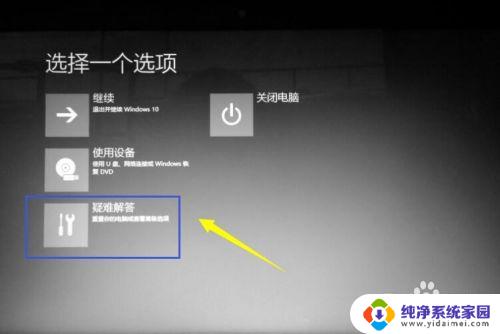
5.在疑难解答这个界面选择高级选项,如下图所示
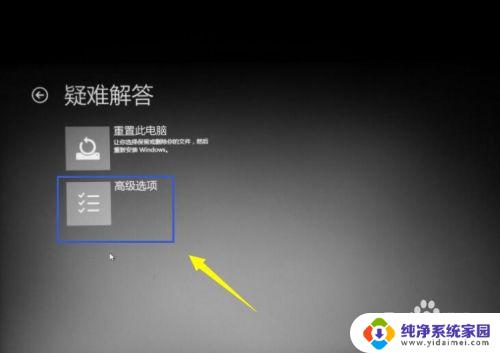
6.在高级启动界面选择启动设置这个选项,如下图所示
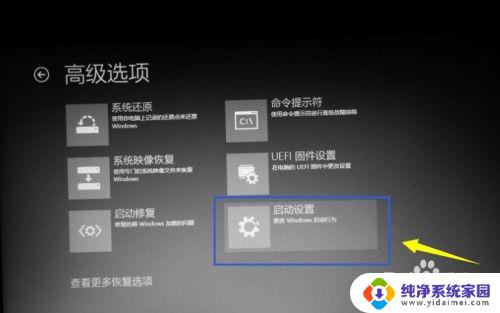
7.出现重新启动的项次列表,点击重启按钮,如下图所示
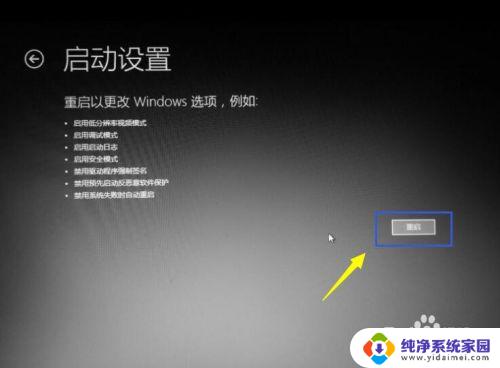
8.重启后,出现重启设置项次。我们选择禁用驱动程序签名,按数字7即可,如下图所示
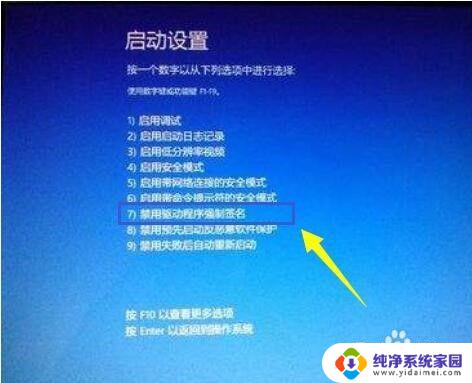
9.禁用数字签名后再安装驱动就可以正常安装了,注意这种禁用数字签名重启后就失效了。
以上是文件哈希值未在指定目录文件中的win10的全部内容,如果您遇到这种情况,可以按照以上步骤进行解决,希望能为您提供帮助。